NO INSTALES la nueva actualización de Windows 10 que acaba de sacar Microsoft
Esta actualización Windows 10 provoca problemas de drivers
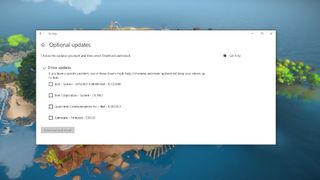
La última actualización de Windows acaba de salir y, según varios usuarios, reintroduce varios drivers antiguos y obsoletos que pueden afectar el funcionamiento de tu PC.
Por ejemplo, uno de los nuevos drivers está listado como “INTEL - System” y tiene fecha de 1968 a pesar de haber sido instalado por la actualización Windows 10 2004 que ha salido este mes.
Al parecer, los drivers con problemas potenciales — que puedes encontrar en el panel de preferencias del sistema bajo Optional Updates (actualizaciones opcionales) — han sido instalados en algunas máquinas que no están registradas dentro del programa de beta Microsoft Windows Insider.
En varios casos, algunos usuarios de Windows 10 han encontrado que los drivers obsoletos reparecen de forma misteriosa en la cola de actualizaciones, incluso después de haber instalado la actualización con éxito.
En definitiva, algo huele a chamusquina y te recomendamos que no instales la actualización hasta que se aclaren las cosas. Lo más probable es que sea un nuevo error en una actualización de Windows 10, la fuente que no cesa de manar problemas.
Cómo recambiar los drivers en Windows 10
El papel de los drivers (también llamado device drivers o hardware drivers) es permitir que tu hardware se comunique de la forma más efectiva posible con tu sistema operativo Windows 10 y viceversa.
Si instalas drivers obsoletos o los drivers estándar por defecto en vez de los drivers del fabricante del hardware, lo más probable es que pierdas funciones del hardware, hacer que el hardware funcione de forma óptima o impedir que éste funcione por completo.
Are you a pro? Subscribe to our newsletter
Sign up to the TechRadar Pro newsletter to get all the top news, opinion, features and guidance your business needs to succeed!
Las actualizaciones de drivers que aparecen en la sección de actualizaciones opcionales de Windows 10 están considerados como el último recurso en el caso de que haya problemas con un hardware específico. En otras palabras: no hace falta instalar estos drivers si el hardware en cuestión funciona normalmente. Según la información que aparece en la pestaña de actualizaciones opcionales, “si tienes un problema específico, uno de estos drivers podría ayudarte. En caso contrario, las actualizaciones automáticas mantendrán tus drivers al día".
Si ya has instalado los drivers opcionales publicados por Microsoft, los drivers anteriores habrán sido marcados como antiguos y obsoletos aunque sean los correctos. Para arreglar este nuevo desaguisado de los de Redmond hay un par de soluciones:
La primera opción es buscar los drivers más recientes directamente en la página web del fabricante del hardware e instalarlos manualmente.
La segunda opción es para usuarios con privilegios de administración. Sigue estas instrucciones:
- Localiza el dispositivo de hardware en el Device Manager (gestor de dispositivos).
- Navega hasta el menú de Propiedades.
- Cambia a la pestaña de Driver.
- Pulsa en el botón de Roll Back Driver.
Esto hará que el sistema vuelva al driver anterior a la instalación y todo vuelva a funcionar de forma óptima en tu laptop o PC de sobremesa.

Joel Khalili is the News and Features Editor at TechRadar Pro, covering cybersecurity, data privacy, cloud, AI, blockchain, internet infrastructure, 5G, data storage and computing. He's responsible for curating our news content, as well as commissioning and producing features on the technologies that are transforming the way the world does business.
